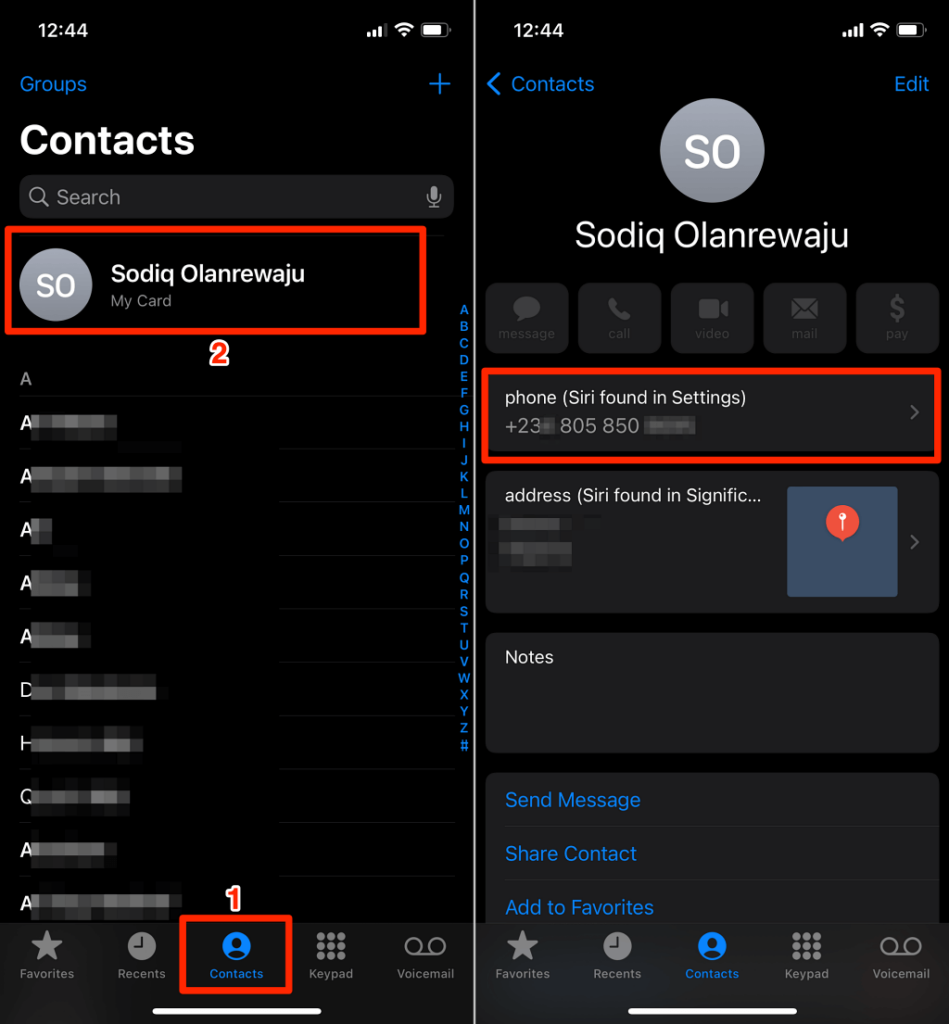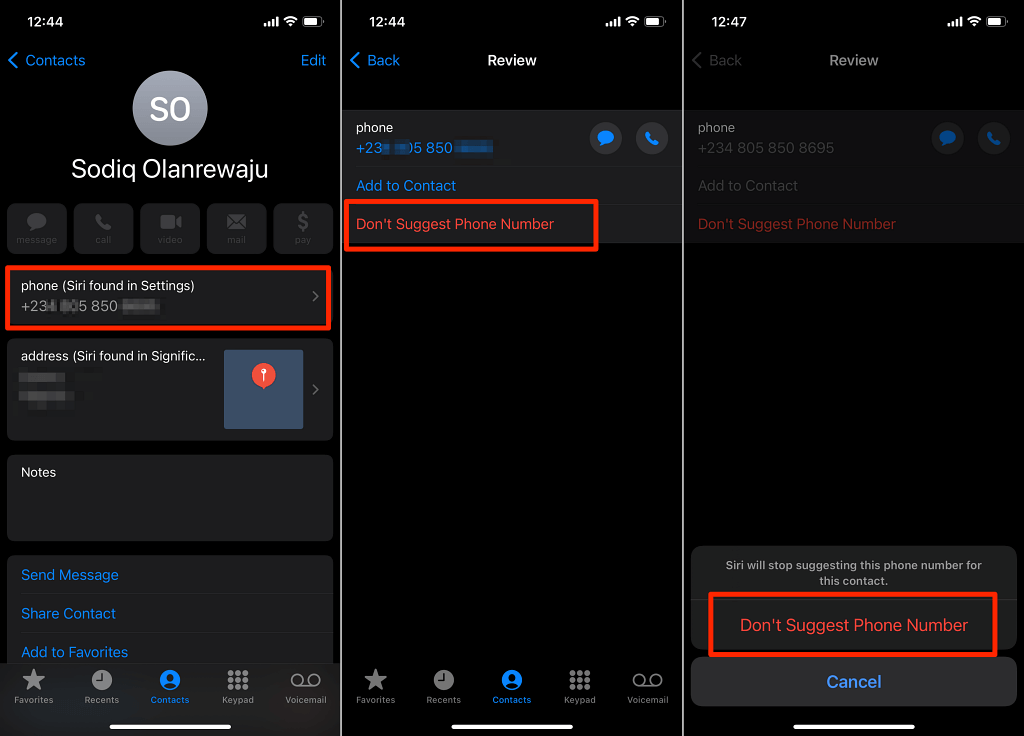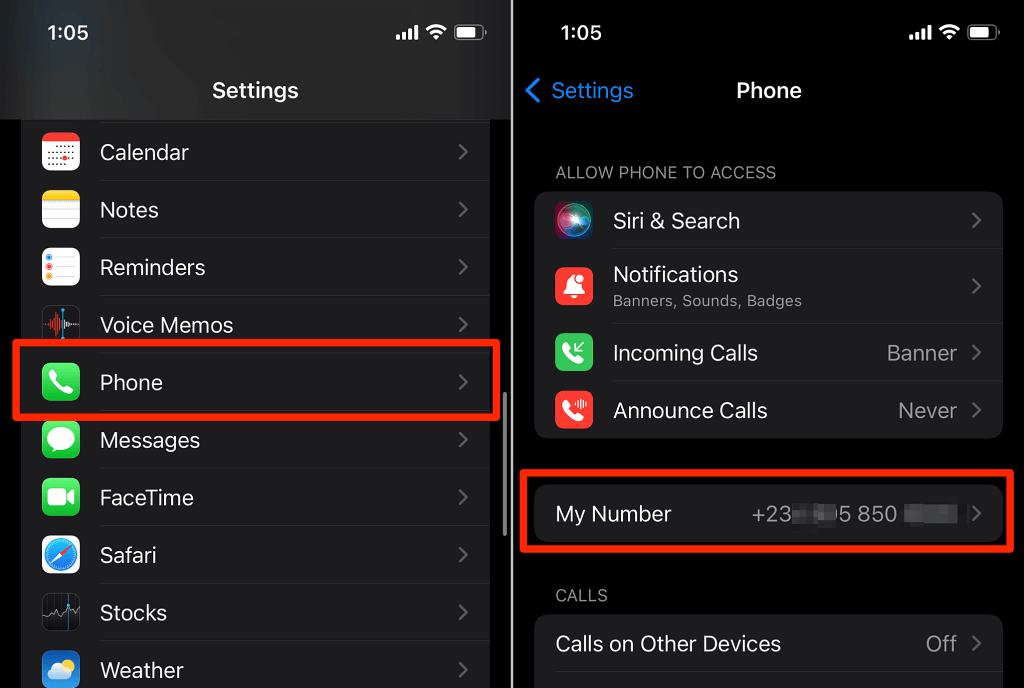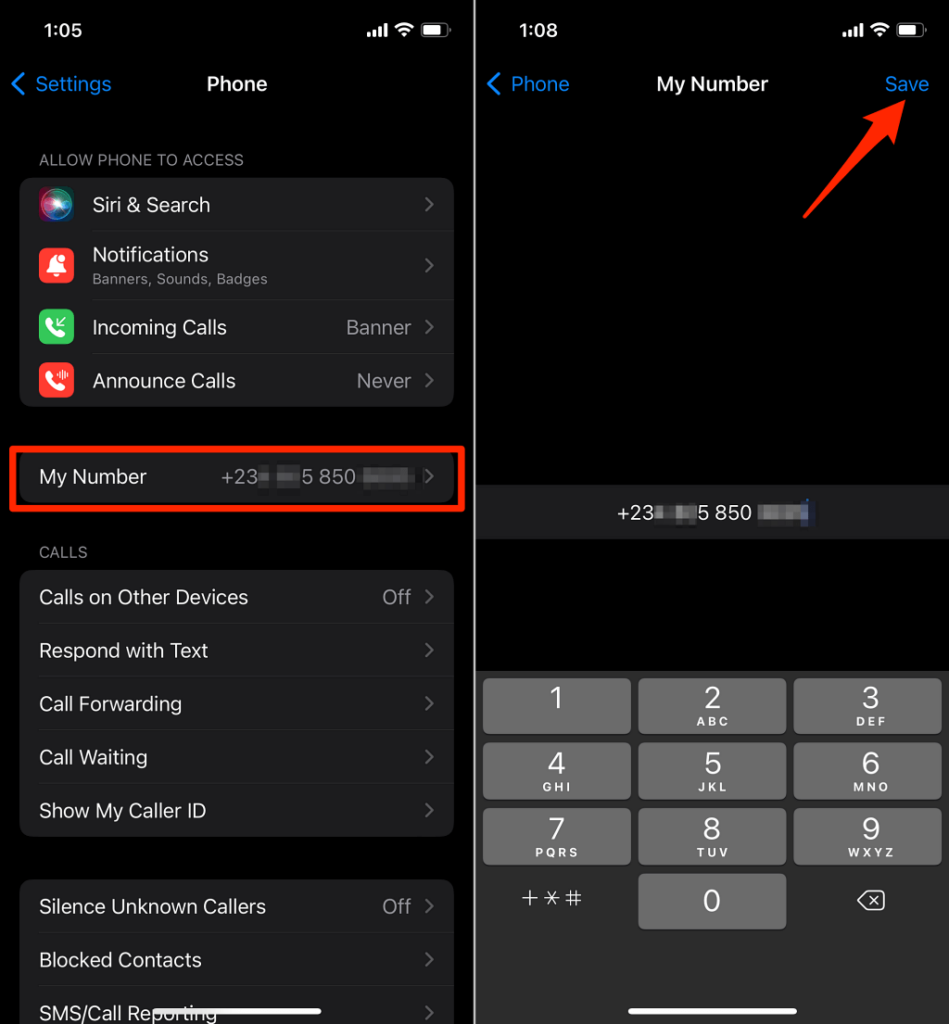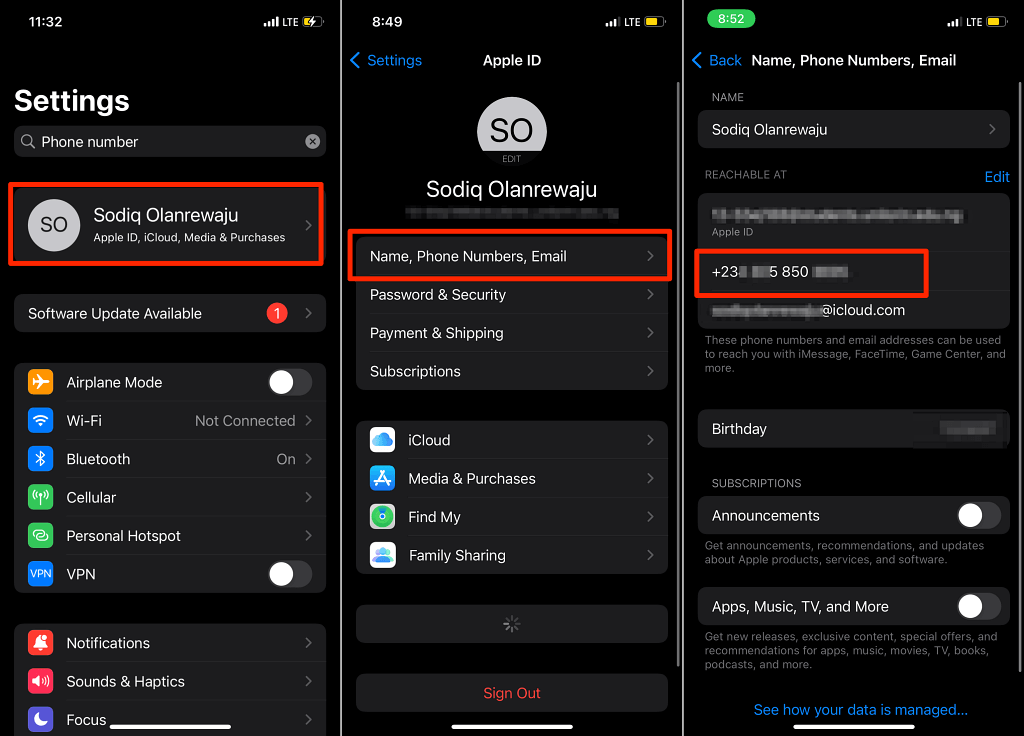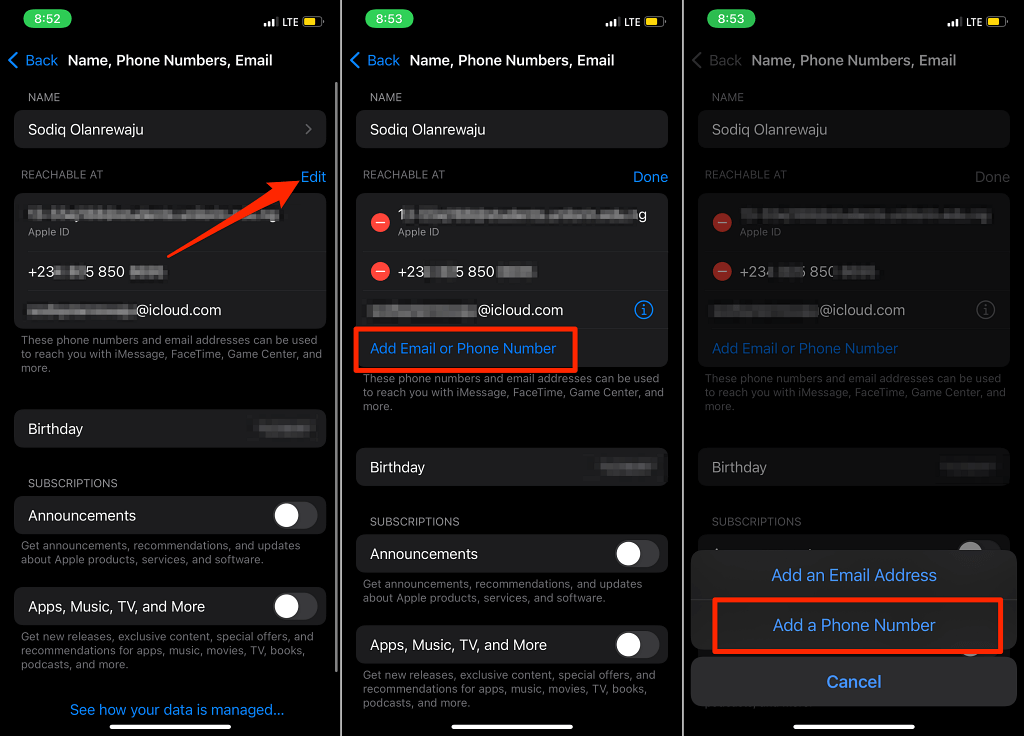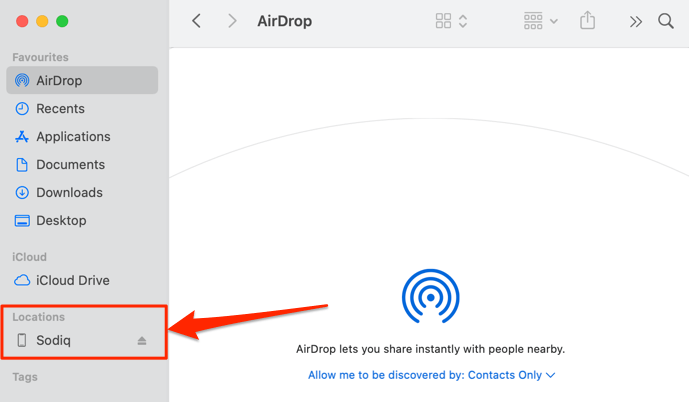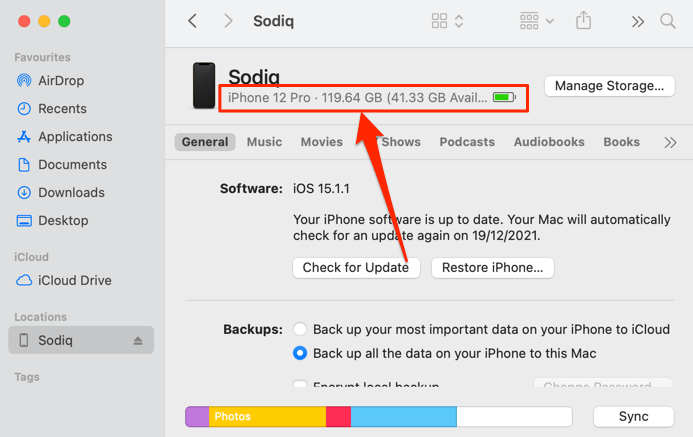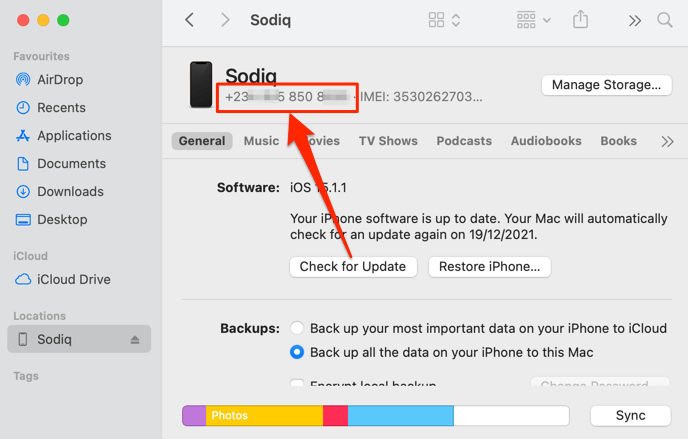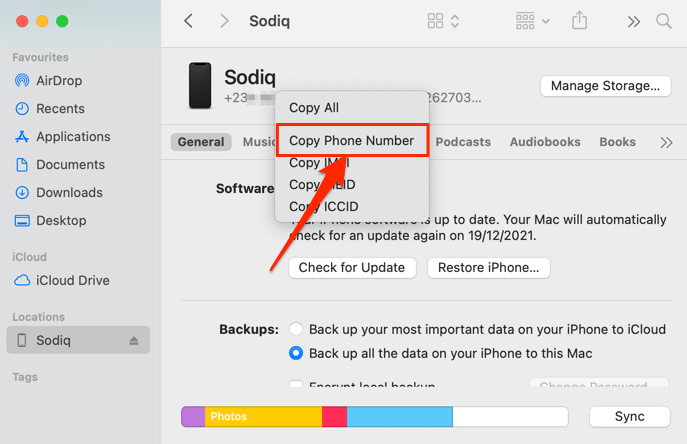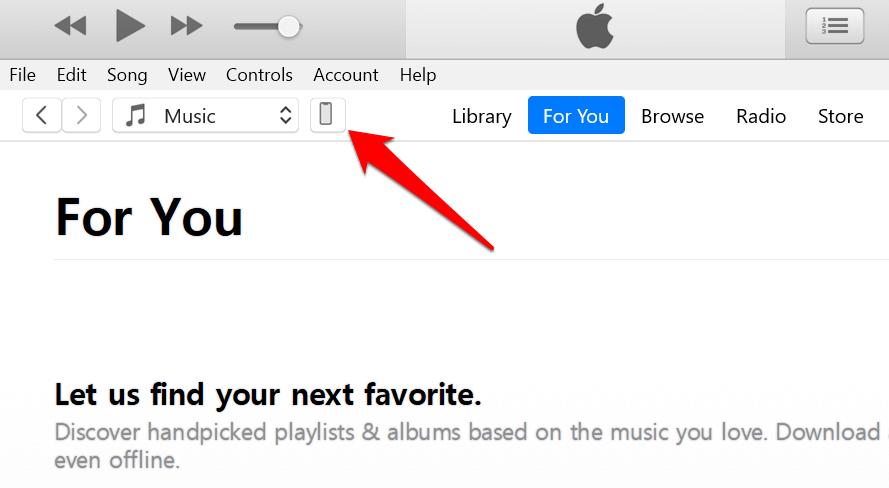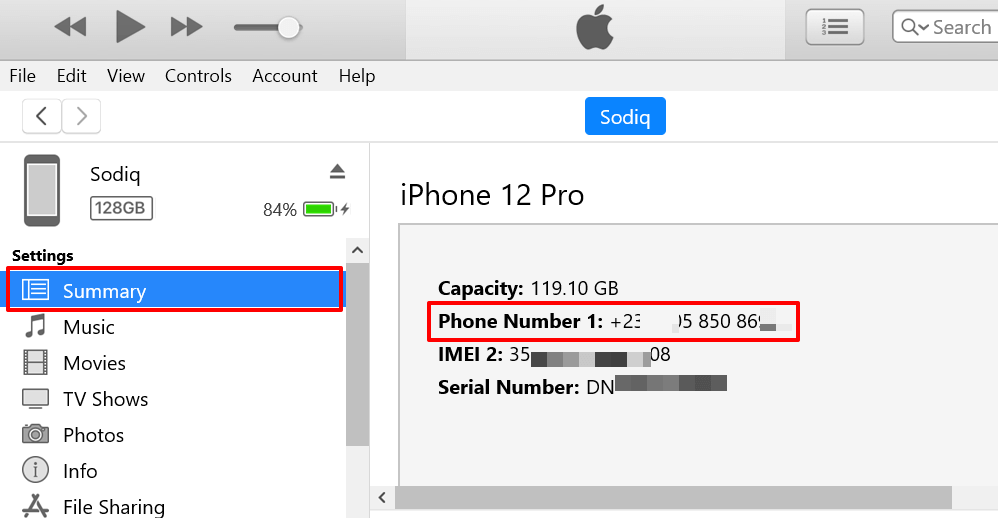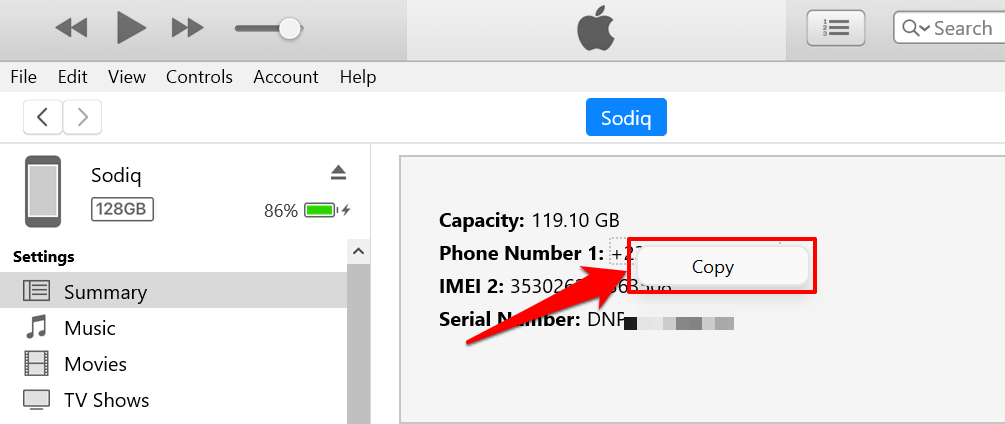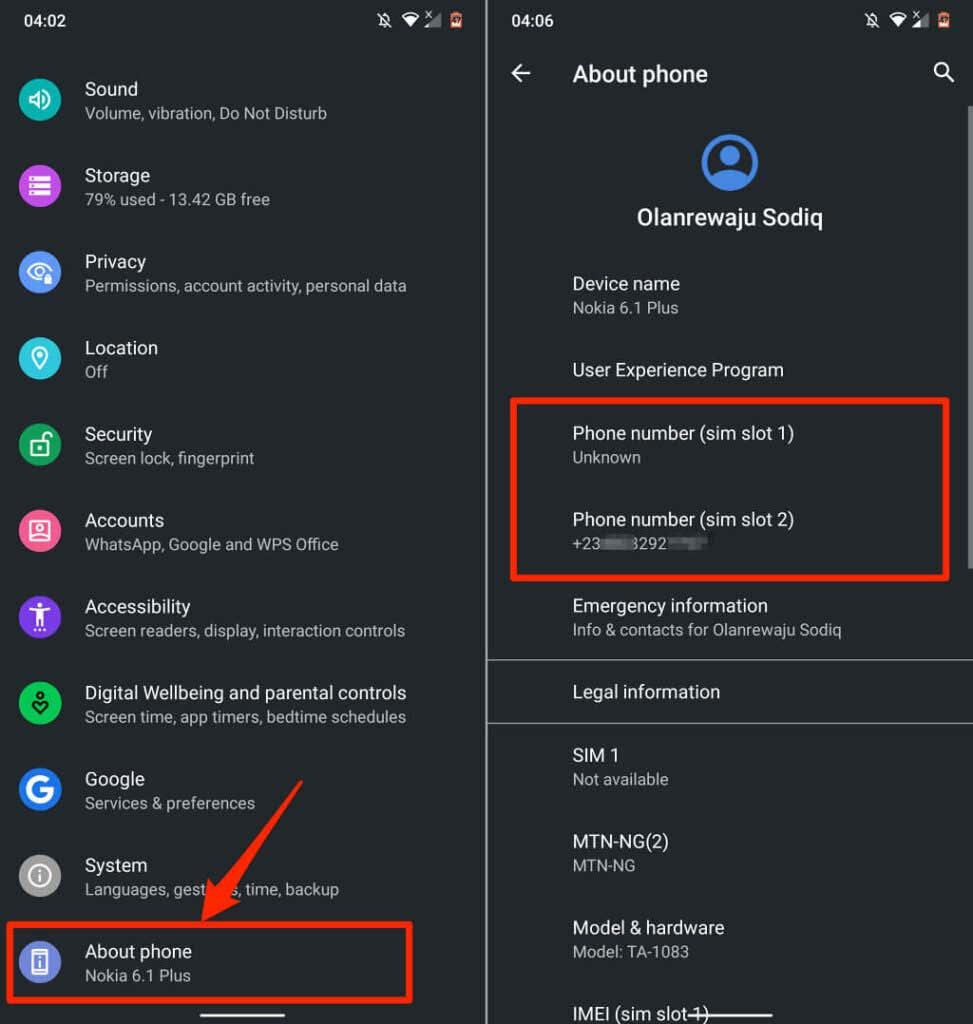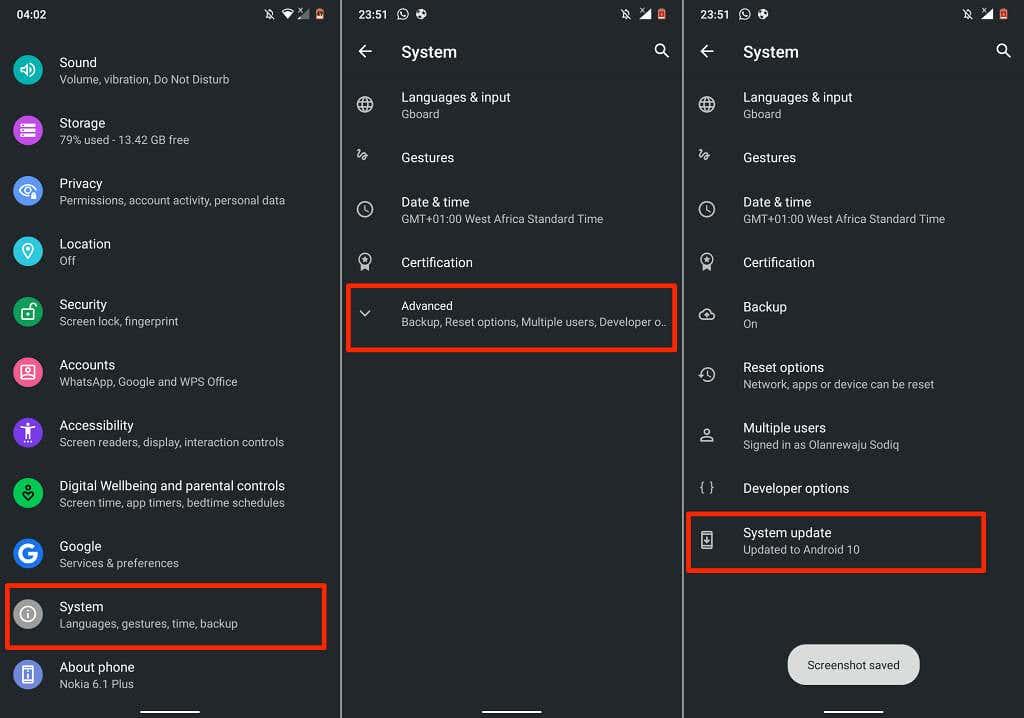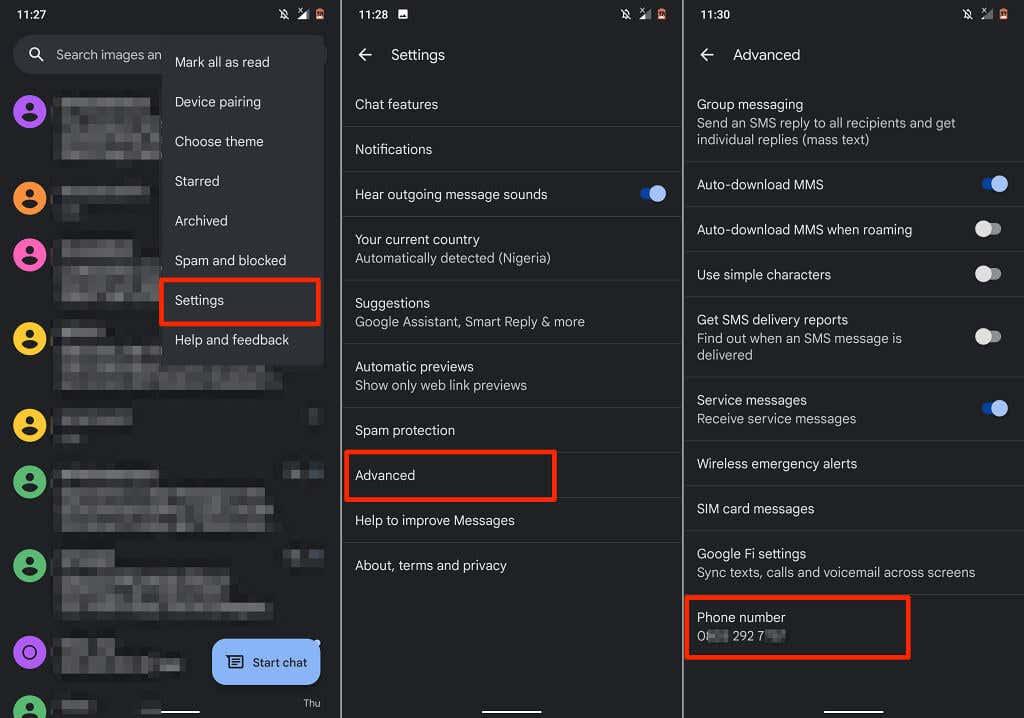Quan compres una targeta SIM nova , l'identificador únic (és a dir, el número de telèfon) assignat a la targeta SIM sovint s'imprimeix a l'embalatge. Tanmateix, alguns operadors no assignen prèviament els números de telèfon a les targetes SIM fins que no estan registrats o activats.
Digues que has perdut l'embalatge de la targeta SIM o que no recordes el número de telèfon assignat a la teva targeta SIM. Com més trobes el teu número de telèfon ? Trobar el vostre número de telèfon és bastant senzill si teniu un dispositiu Android o iOS.

Els passos, però, variaran segons el model del telèfon, el sistema operatiu, la interfície d'usuari (UI), etc. Aquest tutorial us mostrarà com trobar el vostre número de telèfon en telèfons Android, dispositius iOS i fins i tot telèfons amb funcions. També aprendràs a trobar el teu número de telèfon des d'un ordinador Mac i Windows.
Trobeu el vostre número de telèfon a l'iPhone i l'iPad
Quan inseriu la vostra targeta SIM al vostre iPhone o iPad, Siri detectarà automàticament el vostre número de telèfon al menú de configuració i l'afegirà a la vostra targeta de contacte.
Inicieu l' aplicació Telèfon , aneu a la pestanya Contactes i toqueu el vostre nom a la secció "La meva targeta". També podeu obrir l' aplicació Contactes i seleccionar la vostra targeta de visita per veure el vostre número de telèfon.
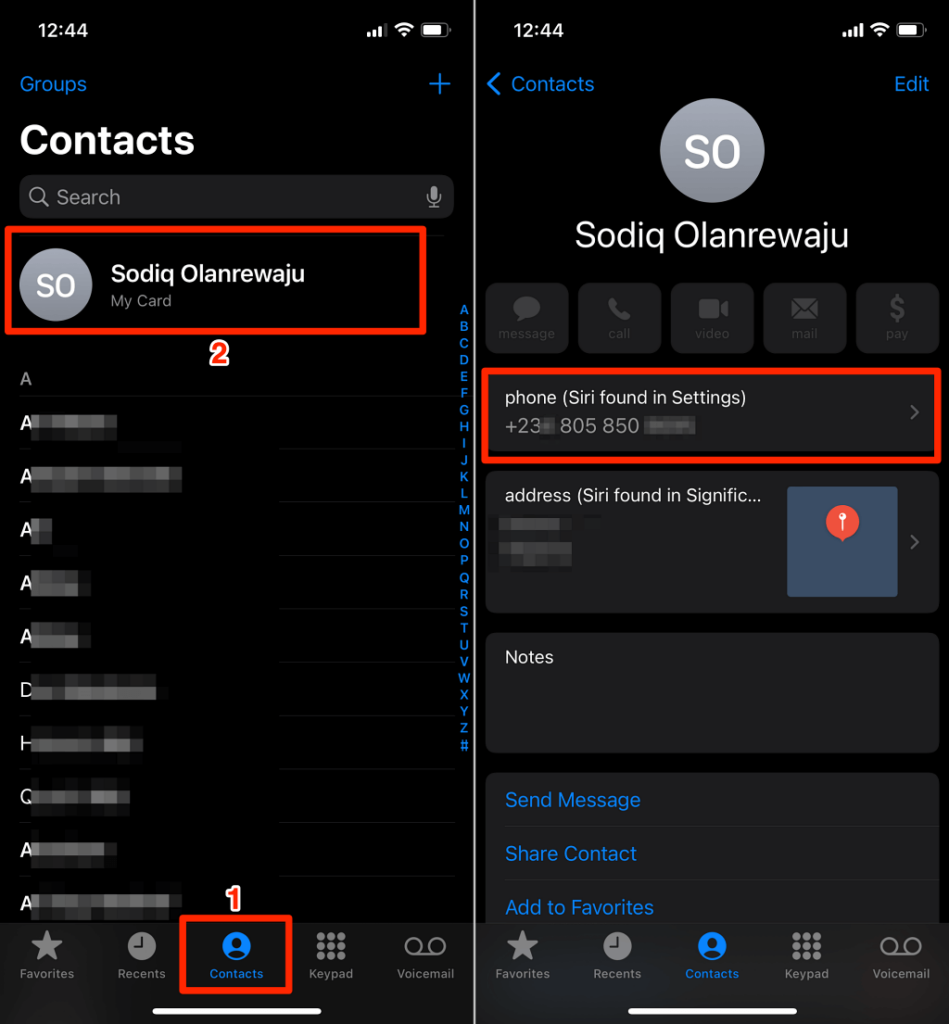
Podeu eliminar el número de telèfon si és incorrecte. Toqueu la targeta "telèfon", seleccioneu No suggereixis el número de telèfon i, a la sol·licitud de confirmació, torneu a seleccionar No suggereixis el número de telèfon.
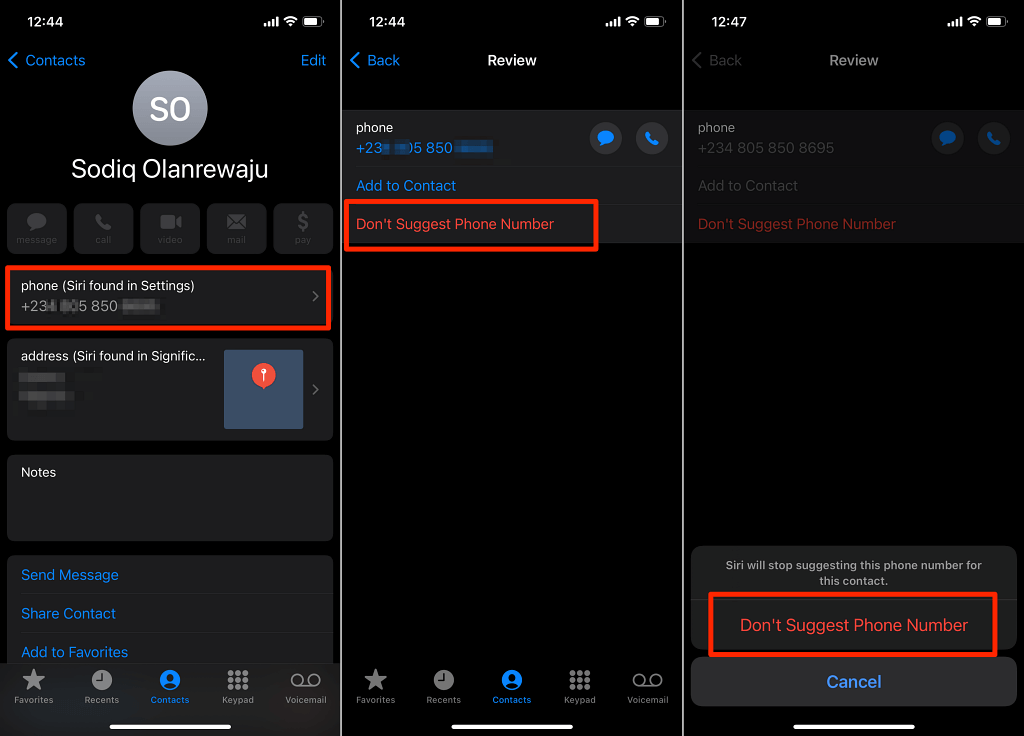
Siri dissociarà el número de telèfon de la vostra targeta de contacte i deixarà de suggerir el número de telèfon com a vostre.
També podeu trobar el vostre número de telèfon al menú de configuració d'iOS. Obriu l' aplicació Configuració , seleccioneu Telèfon i comproveu el vostre número de telèfon a la fila El meu número.
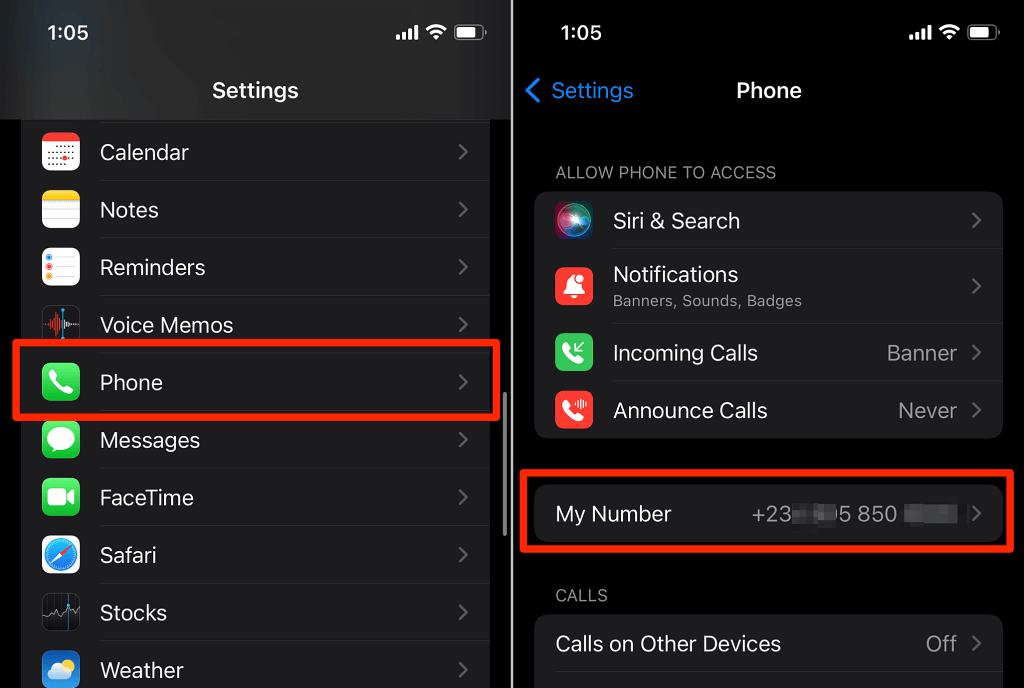
Sempre podeu editar o canviar el número de telèfon si és incorrecte. Toqueu El meu número , introduïu el número de telèfon correcte i seleccioneu Desa .
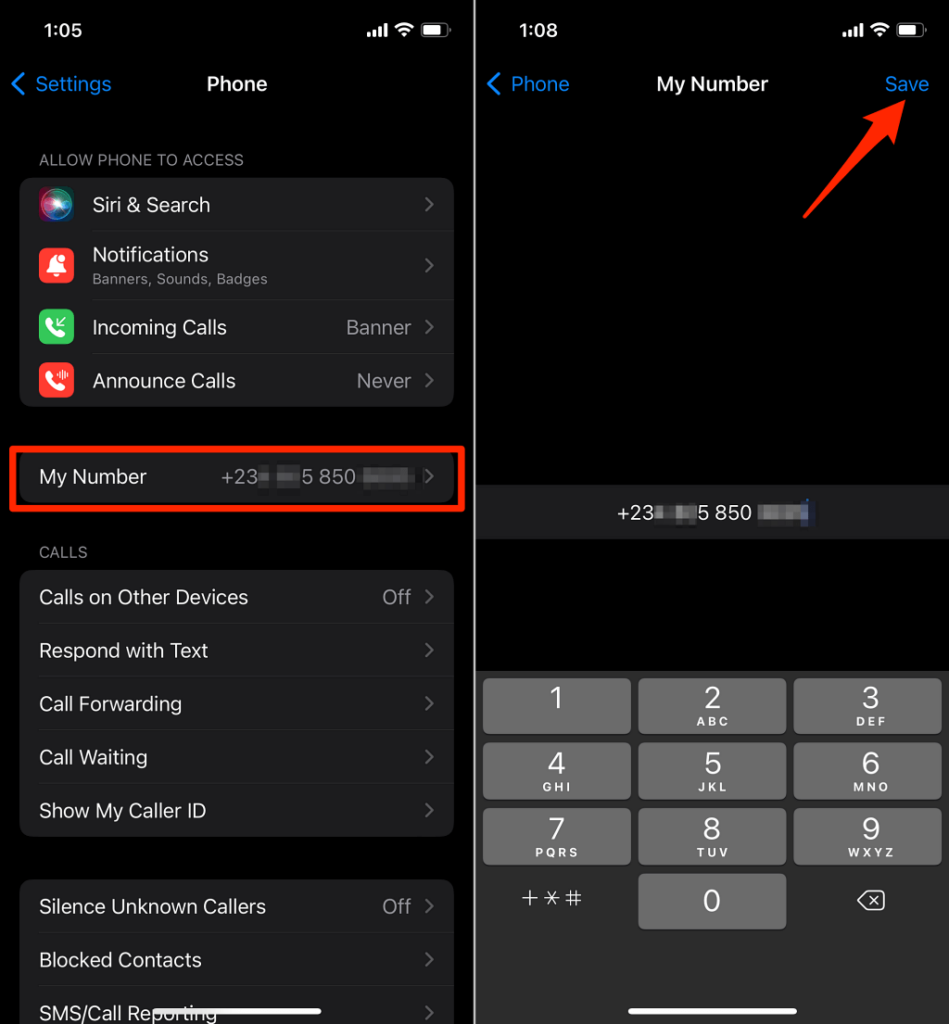
Tingueu en compte que aquest número de telèfon pot ser diferent del vostre número d'identificació d'Apple, és a dir, el número de telèfon associat al vostre compte d'iCloud. El número de telèfon de l'ID d'Apple s'utilitza per a l'autenticació de dos factors , la verificació de l'inici de sessió, el restabliment de la contrasenya del compte, etc.
Per comprovar el vostre número de telèfon de l'ID d'Apple als iPhones i iPads, obriu l' aplicació Configuració , seleccioneu el vostre nom d'identificació d'Apple , toqueu Nom, Números de telèfon, Correu electrònic i comproveu el número de telèfon a la secció "Arribable a".
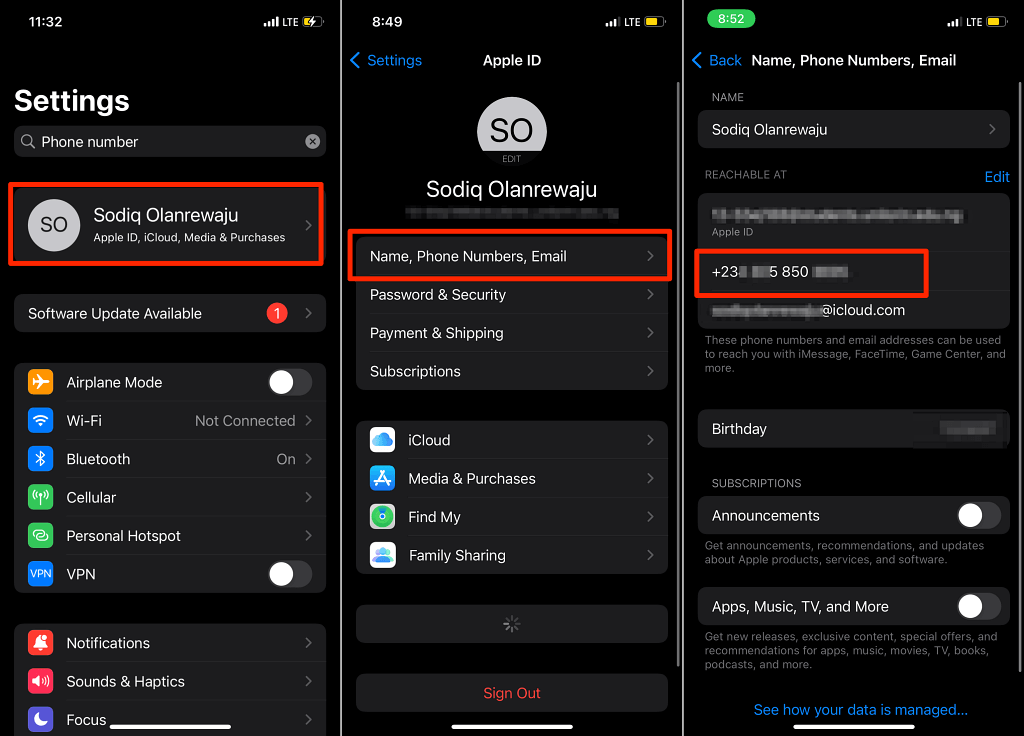
Per configurar un número de telèfon addicional al vostre compte d'ID d'Apple, toqueu Edita , toqueu Afegeix un correu electrònic o un número de telèfon i seleccioneu Afegeix un número de telèfon a la finestra emergent.
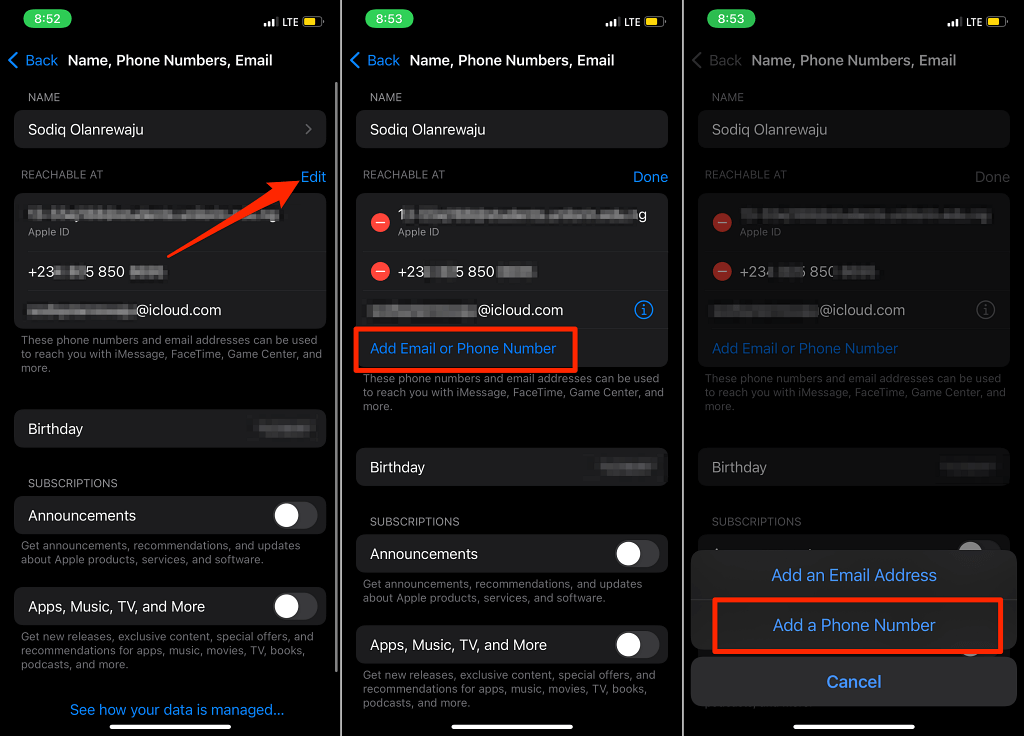
Cerca el número de telèfon de l'iPhone al Mac
Si utilitzeu un Mac, connecteu el vostre iPhone o iPad al Mac mitjançant un cable USB i seguiu els passos següents. Tingueu en compte que és possible que hàgiu d'introduir la contrasenya del vostre dispositiu.
- Inicieu el Finder i seleccioneu el vostre iPhone o iPad a la secció "Ubicacions" de la barra lateral.
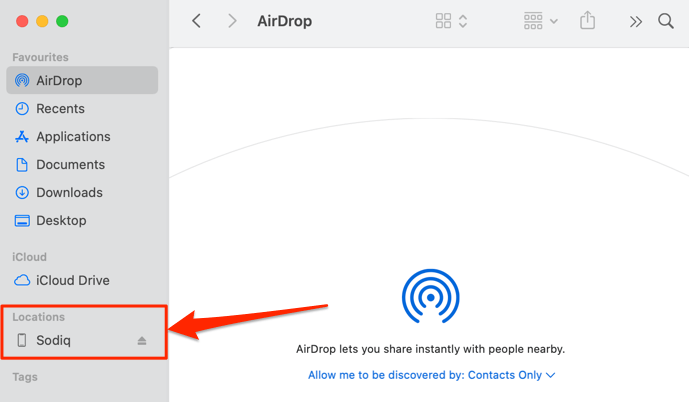
- Seleccioneu el nom del model del vostre iPhone , el número de sèrie o la informació d'emmagatzematge fins que el vostre número de telèfon aparegui a la secció.
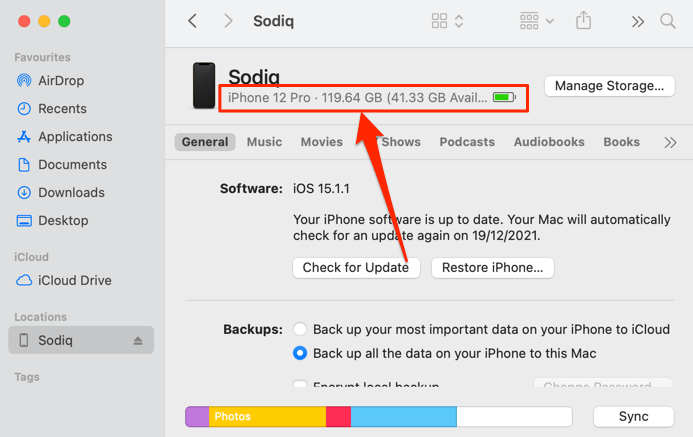
- El número de telèfon del vostre iPhone apareixerà al costat del vostre número IMEI.
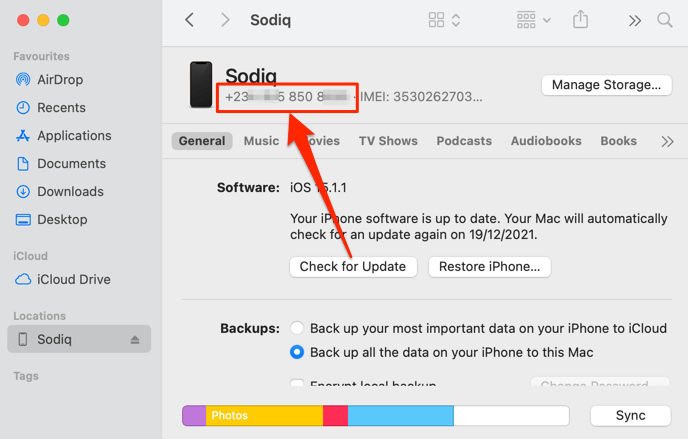
- Voleu copiar el número al porta-retalls del vostre Mac? Feu clic amb el botó dret o premeu control i feu clic al número i seleccioneu Copia el número de telèfon .
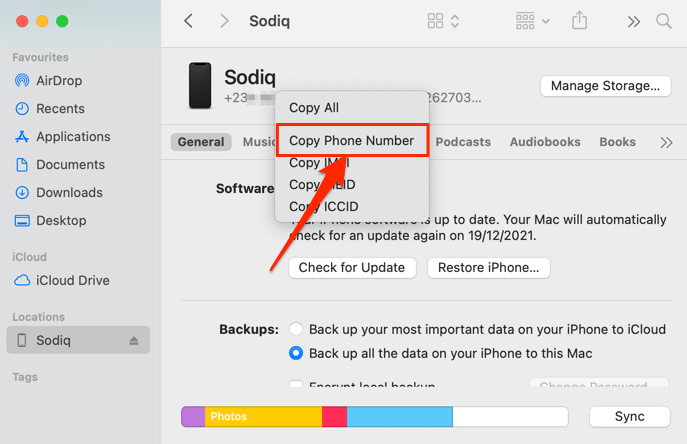
Trobeu el número de telèfon de l'iPhone a Windows
Tot el que necessiteu per veure el número de telèfon del vostre iPhone des d'un ordinador amb Windows és un cable USB i l'aplicació iTunes. Instal·leu iTunes des de Microsoft Store, connecteu el vostre iPhone al vostre PC i seguiu els passos següents.
Nota: quan connecteu l'iPhone a l'ordinador, és possible que us sol·liciti l'accés a les vostres dades. Toqueu Confia i introduïu la contrasenya del vostre iPhone per continuar si rebeu la sol·licitud.
- Obriu iTunes i seleccioneu la icona del telèfon a la barra d'eines, just al costat del menú desplegable "Música/Pel·lícules/Programes de televisió/Podcasts/Audiollibres".
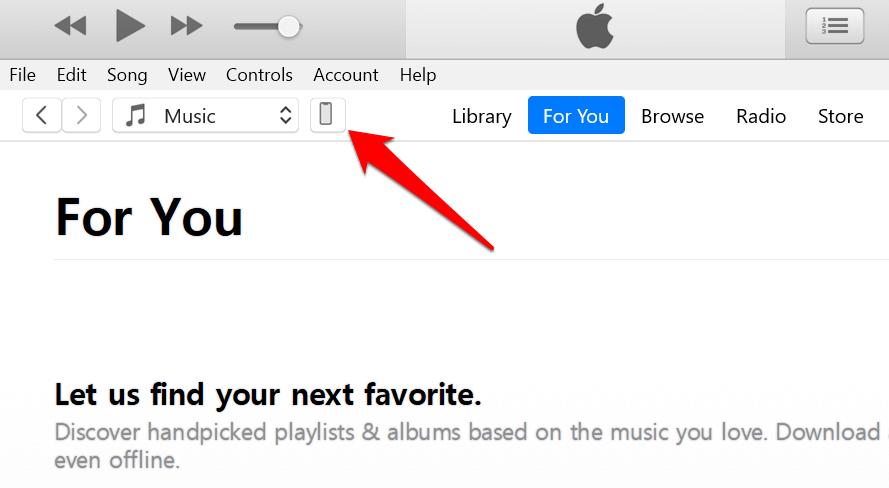
Això us redirigirà a una pàgina nova que mostra la informació del vostre dispositiu.
- Aneu a la pestanya "Resum" a la barra lateral i comproveu la fila Número de telèfon per veure el número de telèfon del vostre iPhone.
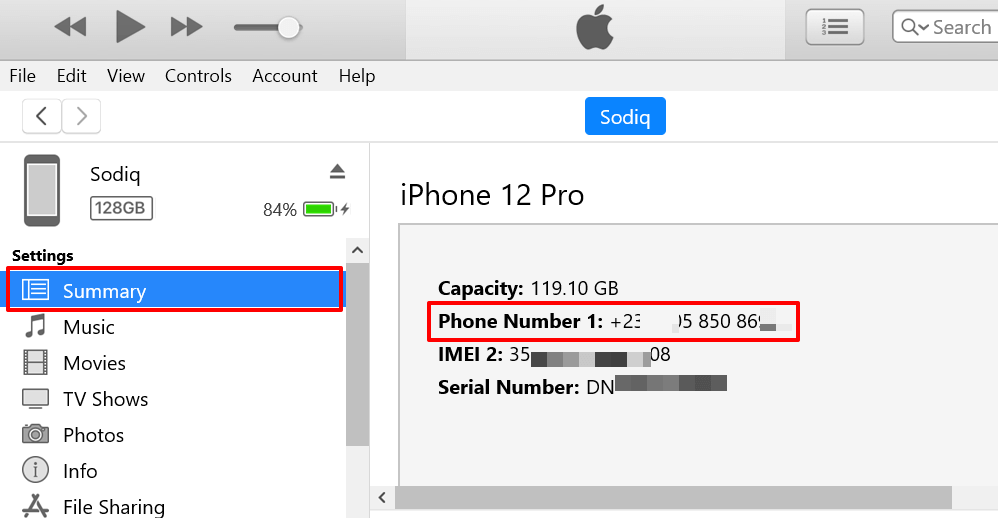
Trobareu dos números de telèfon en aquesta pàgina si teniu un iPhone amb doble SIM : "Número de telèfon 1" per a la SIM 1 i "Número de telèfon 2" per a la SIM 2.
L'aplicació iTunes també us permet copiar el número de telèfon del vostre iPhone al porta-retalls. Feu clic amb el botó dret al número i seleccioneu Copia .
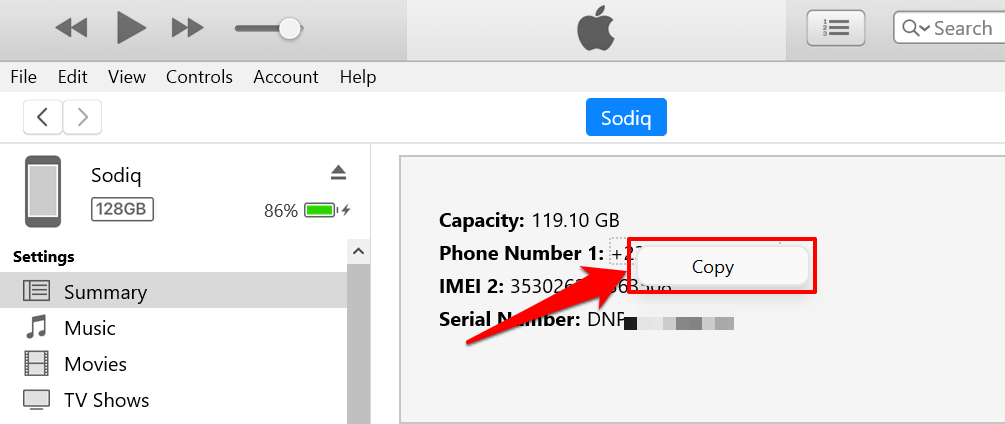
Trobeu el vostre número de telèfon a Android
Els passos per comprovar el vostre número de telèfon a Android poden variar segons el model del dispositiu i la versió del sistema operatiu. No obstant això, Android també té diversos mecanismes integrats per comprovar el vostre número de telèfon mòbil.
Podeu comprovar el número de telèfon associat a la vostra targeta SIM des del menú de configuració, l'aplicació Missatges i utilitzant codis USSD específics de l'operador.
Cerqueu el número de telèfon al menú de configuració d'Android
Obriu l' aplicació Configuració , seleccioneu Quant al telèfon i comproveu les files del número de telèfon del vostre número de telèfon mòbil.
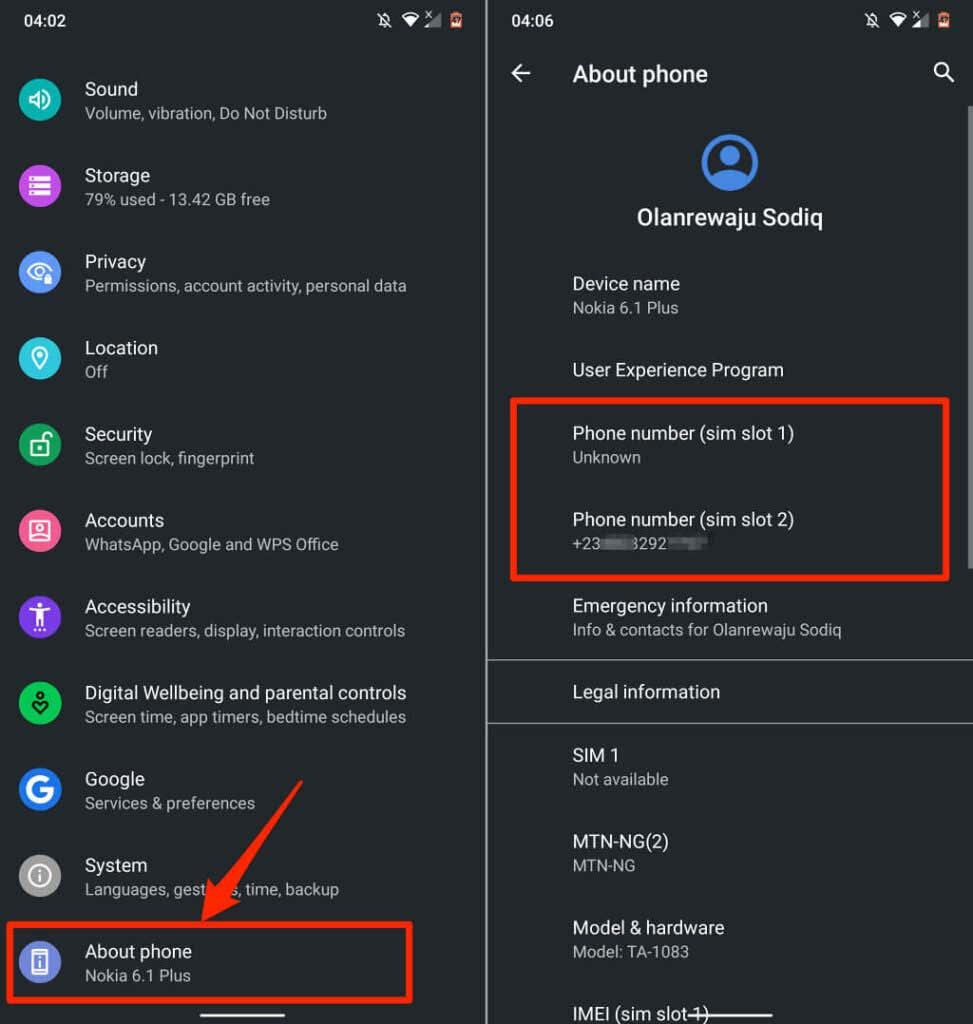
Si no utilitzeu la interfície d'Android d'estoc (per exemple, Samsung i LG, per exemple), aneu a Configuració > Quant al dispositiu (o Sobre el telèfon ) > Estat > El meu número de telèfon .
Android enumerarà els múltiples números de telèfon si el vostre telèfon utilitza més d'una ranura/port per a targeta SIM. Si el vostre número de telèfon apareix com a "Desconegut", reinicieu el telèfon i torneu a comprovar-ho. També podeu provar de treure i tornar a inserir la targeta SIM.
Si el vostre número de telèfon continua a la llista "Desconegut", comproveu si està executant la darrera versió d'Android. En cas contrari, aneu a Configuració > Sistema > Avançat > Actualització del sistema i assegureu-vos que el vostre telèfon tingui la darrera versió d'Android.
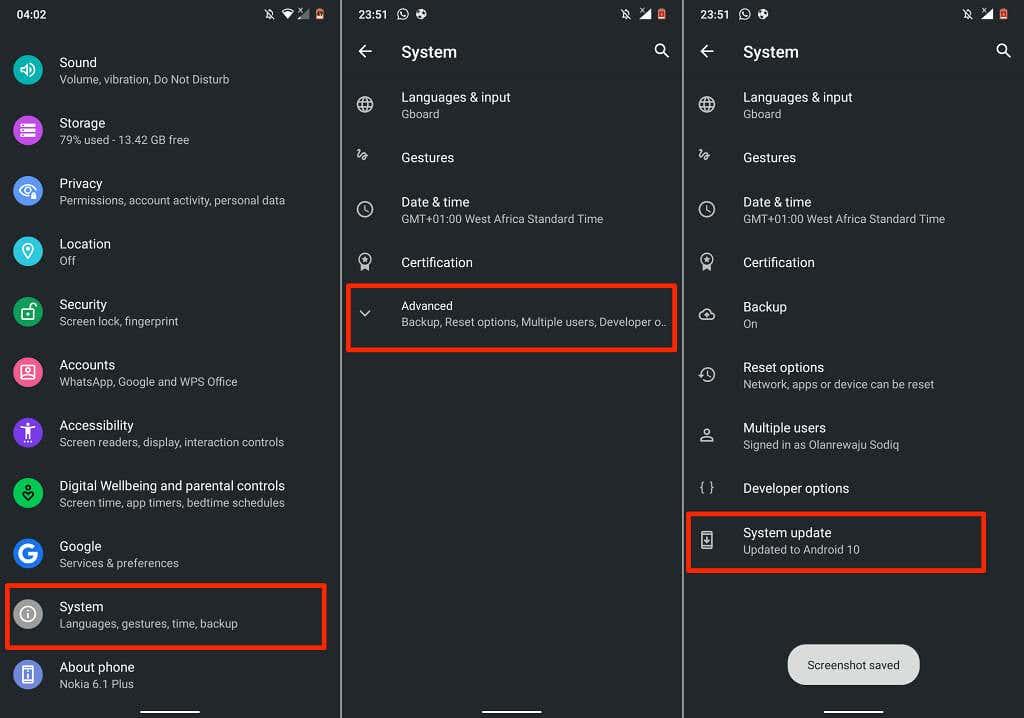
Cerqueu el número de telèfon a l'aplicació Missatges
El menú de configuració de l'aplicació Missatges és una altra ruta ràpida per trobar el vostre número de telèfon a Android. Obriu l' aplicació Missatges , seleccioneu la icona de menú a l'extrem superior esquerre i seleccioneu Configuració . Després, seleccioneu Avançat i comproveu el número de telèfon del vostre dispositiu a la part inferior de la pantalla.
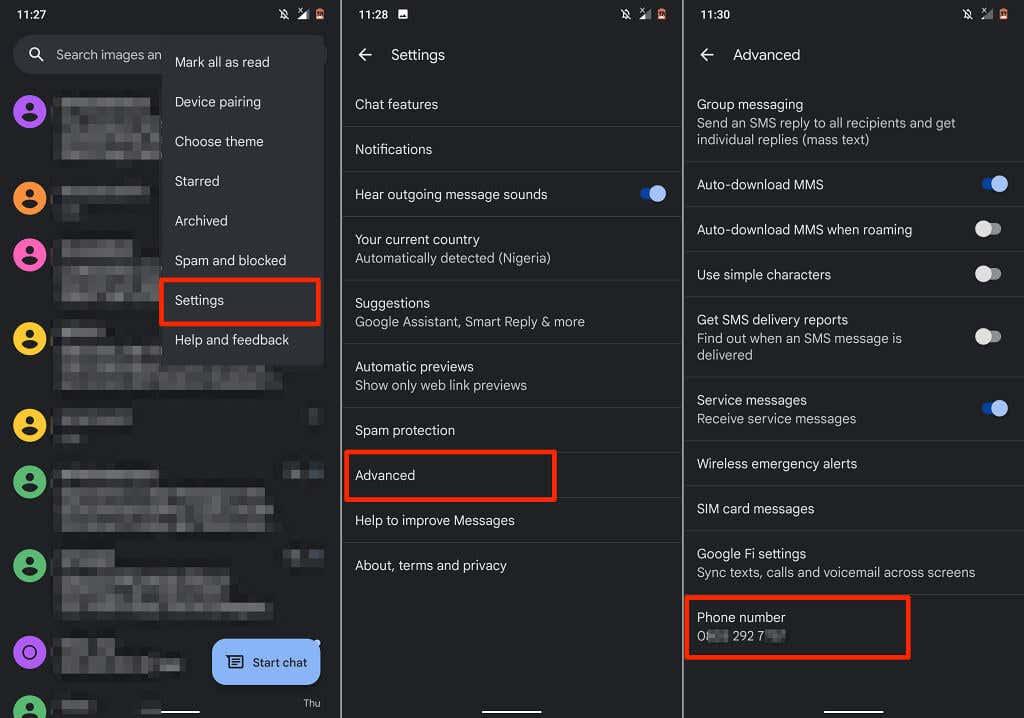
Utilitzeu codis USSD o poseu-vos en contacte amb el vostre operador de xarxa
Algunes xarxes mòbils tenen codis curts únics per comprovar els números de telèfon. Aquests codis són majoritàriament gratuïts i el resultat és instantani. Marqueu el codi curt i el número assignat a la targeta SIM del vostre telèfon apareixerà a la pantalla com a missatge de servei. Alguns operadors de telefonia mòbil poden enviar un SMS o un missatge de text al vostre número de telèfon.
Una simple cerca a Google hauria de revelar el codi USSD de la vostra xarxa d'operador per comprovar els números de telèfon. Millor encara, poseu-vos en contacte amb el vostre operador de xarxa mitjançant una trucada telefònica, sobretot si teniu un telèfon amb funcions o no podeu accedir a Internet.